
Det beste med Android er at det er helt tilpassbart. Det er nesten ingenting du ikke kan endre om det.
Mange av de beste tweaksene kan gjøres på enheter som ikke har blitt rotfestet. De beste tweaksene du kan gjøre til Android uten å rote de beste tweaks du kan gjøre til Android uten å rote. Tilpassing av Android-enheten din er ikke bare for den tekniske kunnskapsrike . Lær hvordan du får mest mulig ut av din Android-telefon eller nettbrett! Les mer, men det er mange mer avanserte tilpasninger du kan gjøre som gjør rooting absolutt verdt.
Her er vårt utvalg av de beste tilpasningene som krever rot.
1. En egendefinert ROM
Den mest omfattende måten å tilpasse enheten din på, og en av hovedgrunnene til at folk roter i utgangspunktet, er å blinke en egendefinert ROM Hva er Rooting? Hva er tilpassede ROMer? Lær Android Lingo Hva er rooting? Hva er tilpassede ROMer? Lær Android Lingo Har noen spørsmål om Android-enheten din, men svaret hadde en masse ord i det du ikke forstod? La oss slå ned forvirrende Android-lingo for deg. Les mer . For uinitiert er en tilpasset ROM en helt ny bygning av Android-operativsystemet som du "blinker" på enheten din for å erstatte den opprinnelige programvaren.
Blinker en ROM har ofte praktiske fordeler. Mindre enn 3% av Android-enheter har blitt oppdatert til Marshmallow - hvis din ikke har det, kan du blinke en Marshmallow-basert ROM for å gjøre oppdateringen selv. Hvis du besøker forums.xda-developers.com og søker etter enheten din, finner du utallige ROM-er tilgjengelig for å prøve.
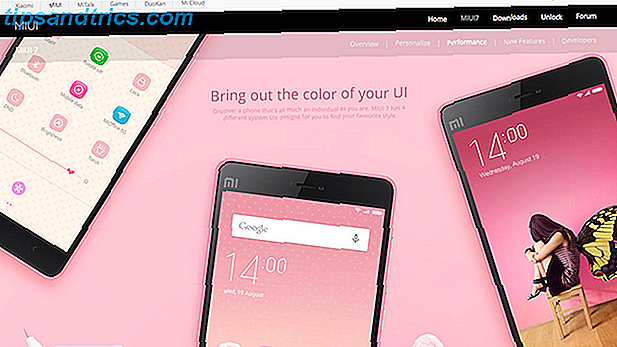
De beste tilpassede ROMene Hva er de beste tilpassede Android-ROMene? Hva er de beste tilpassede Android-ROMene? Øyeblikket du skjønner du kan blinke din Android-telefon med en ny ROM er en avgjørende. Plutselig er du fri: Endless tilpasningsalternativer, ikke mer leverandør bloatware, og best av alt, du har ikke ... Les mer inneholder nye funksjoner og kan også se radikalt annerledes ut. Den populære CyanogenMod inkluderer en tillatelsesbehandler, innebygd equalizer og omfattende theming support. Hvordan lage dine egne egendefinerte CyanogenMod-temaer enkelt. Hvordan lage dine egne egendefinerte CyanogenMod-temaer. Enkel CyanogenMods temmotor er flott for å tilpasse enheten, men hva om du kan finner du ikke det perfekte temaet? Enkelt, bare gjør det selv. Les mer .
MIUI, eid av den kinesiske håndsettprodusenten Xiaomi, lar deg omdanne Android til noe med mer enn likestilling til en iPhone. Og det er så mange flere muligheter fra mindre utviklere som bygger dem på fritiden.
2. Tilpass ytelse
Ett trinn ned fra den egendefinerte ROM, men ikke mindre kraftig, er evnen til å tilpasse telefonens ytelse. For best resultat kan du blinke en egendefinert kjernen Hvorfor du bør vurdere å bruke en egendefinert Android-kjernel Hvorfor du bør vurdere å bruke en egendefinert Android-kjernen Ønsker du den beste ytelsen ut av Android-enheten din? Eller kanskje du vil ha den beste batterilevetiden? Vurder en tilpasset kjerne. Les mer, som vil gjøre det mulig for deg å kontrollere maskinvaren, inkludert hvor raskt prosessoren kjører.
Apper som Device Control eller Kernel Adiutor er gode for dette, og de er gratis.

Selv om du ikke vil endre kjernen din, kan du fortsatt gjøre tweaks til mye av telefonens maskinvare. Med Cf.lumen kan du endre skjermens fargetemperatur til smak ved å justere de røde, grønne og blå verdiene separat - en funksjon som vil bli inkludert i Android N Alt du trenger å vite om Android N Alt du trenger å vite om Android N Vil du installere Android N eller bare lære om neste Android-versjon? Vi har ryggen din. Les mer som standard.
Ved å blinke Dolby Atmos, portet fra Lenovo-enheter, kan du forbedre lydkvaliteten som kommer fra telefonens høyttalere. Og det er tonnevis med rattjusteringer du kan gjøre for å forbedre batterilevetiden. 5 avanserte måter å forbedre batterilevetiden på Android 5 Avanserte måter å forbedre batterilevetiden på Android Hvis du har en rotfestet Android-enhet (eller du er villig til å rote den), og du vil ha bedre batterilevetid, kan vi hjelpe deg . Les mer
Brukervennlighet Tweaks
Det er vanskelig å finne telefoner mindre enn 5, 2-tommer i disse dager. Mens størrelsen gjør dem flotte for de fleste ting - surfer på nettet, ser på videoer, spiller spill - de er ikke alltid komfortable å bruke, spesielt enhånds.
3. One-Handed Mode

Det er mulig å bytte telefon til en enhånds modus hvis enheten er rotfestet. Apper som One Hand Mode Xposed Mod (som bruker Xposed Framework Tilpass telefonen uten å blinke en ROM med den Xposed Framework Tilpass telefonen uten å blinke en ROM med Xposed Framework Det er allment kjent at den beste måten å tilpasse Android-enheten din er å blinke den med en ny ROM. Det er også feil. Les mer) og One Hand Mode Enabler fungerer bra for dette.
Disse appene krymper grensesnittet ned i hjørnet av skjermen slik at det er mer tilgjengelig for tommelen. De er ikke perfekte, og noen apps reagerer ikke godt på det, men du kan slå funksjonen av og på, og velg når du vil bruke den.
4. Thumb Friendly kontroller

Lignende liner er LMT Launcher. Tilgjengelig for nedlasting direkte fra XDA-forumene, plasserer denne appen et kakeformet kontrollpanel under tommelen som inneholder en gruppe standardknapper, for eksempel Hjem og Tilbake.
Disse knappene utfører den tilsvarende oppgaven med en enkelt trykk, men kan programmeres til å utføre flere roller gjennom flere kraner, lange trykk og kombinasjoner med flere knapper. Hvis du er villig til å investere litt tid på å sette opp og lære LMT Launcher, kan det bli en svært effektiv måte å navigere raskt på telefonen din.
5. Gesture Controls

LMT Launcher støtter også grunnleggende bevegelser, men for en virkelig omfattende måte å kontrollere enheten din ved å sveipe fingrene på skjermen, pass på GMD GestureControl. Appen tilbyr en kombinasjon av forhåndsdefinerte enkelt- og flerfingerbevegelser for å gjøre ting som å gå tilbake eller åpne app-skuffen.
Du kan også registrere din egen ved å tegne en form (for eksempel et brev) på skjermen og deretter tilordne en funksjon eller en app til den. GMD er spesielt bra for multitasking, siden du ikke trenger å gå ut av din nåværende app for å bruke bevegelsene. Bytte fra en app til en annen, deretter tilbake igjen, gjøres med bare en sveipe av skjermen.
6. Ever-Present App Launcher

Hvis multitasking er din ting, så vil du elske den allsidige app launcheren du kan sette opp ved hjelp av Xposed-modulen, GravityBox GravityBox Vs XBlast: Hvilken er den beste allsidige Xposed-modulen? GravityBox Vs XBlast: Hvilken er den aller beste Xposed-modulen? Ut av de to store all-purpose Xposed-modulene for å tilpasse din roten Android-enhet, som er den beste? Les mer . Ved å først aktivere den egendefinerte nøkkelen under navigeringslinjens tweaks og plukke appene dine under Programstart, kan du tilordne opptil 12 apper for å vises i en mini-launcher på navigasjonsfeltet nederst på skjermen.
Fordi navigeringsfeltet nesten alltid er synlig, er du aldri mer enn to kraner vekk fra å åpne favorittappen din.
7. Se Running Apps

Når du begynner å bytte mellom flere apper oftere, må du kanskje holde øye med hvilke som kjører i bakgrunnen.
Helt siden Android 5.0 Lollipop har knappen Nylig vist en liste over alle appene du nylig har brukt, noe som betyr at det til slutt bare lister hver app på telefonen. Med Nylig kan du endre dette for å bare vise appene som fortsatt kjører. Du kan deretter identifisere hvilke som du trenger for å lukke for å gjenvinne systemressursene dine 5 Apper som virkelig rydder opp Android-enheten din - og er ikke placebo! 5 apper som virkelig rydder opp Android-enheten din - og er ikke placebo! Les mer .
Tilpass grensesnittet
Tilpasninger trenger ikke alltid å være rent funksjonelle. Noen ganger dreier de seg om å endre hvordan telefonen ser ut, og gir den det personlige preg.
8. Tilpass navigasjons- og statuslinjene
I GravityBox for Xposed kan du tilpasse statuslinjen på ulike måter. Det er mulig å omforme batteriikonet, flytte klokken, skjule vedvarende ikoner (for eksempel Bluetooth) og varsler, og også endre fargene i varslingsruten og statuslinjen.

Du kan også endre fargen på navigasjonsfeltet nederst på skjermen, og med app SoftKeyZ er det enda mulig å endre navigasjonsknappene selv. SoftKeyZ gir deg godt over hundre forskjellige stilarter å velge mellom, eller du kan designe ditt eget.
9. Boot Animasjoner
En enkel og morsom måte å tilpasse telefonen din på er å endre boot animasjonen. Du kan finne animasjoner online på ulike Android-entusiastfora og blinke dem manuelt, eller du kan gjøre det på en rask måte ved hjelp av en rotenapp kalt Boot Animations.
Den leveres med flere dusin alternative animasjoner å velge mellom og krever ikke mer enn et par skjermkraner å installere.

Hvis du bestemmer deg for å gjøre dette, er det viktig at du lager en Nandroid-sikkerhetskopiering. Hva er en Nandroid Backup og hvordan fungerer det akkurat? Hva er en Nandroid Backup og hvordan fungerer det akkurat? Du trenger den sikkerhetskopien når du er klar. Les mer først. Hvis noe går galt med oppstartsanimasjonen, kan det faktisk forhindre at telefonen starter opp helt. Sikkerhetskopien din gjør at du kan gjenopprette ganske raskt.
10. Nye Emojis
Endelig, hva med å endre din emojis? Hver telefon kommer med sitt eget sett; de betyr det samme Hva betyr dette Emojy? Emoji Face Betydninger Forklart Hva betyr dette Emojy? Emoji Ansikts Betydninger Forklaret Forvirret av en tekst? Her er de allment aksepterte betydningen av populær emoji. Les mer, men se annerledes ut. Noen plattformer kan også ha noen ekstra tegn ikke sett andre steder, og disse vises ikke hvis enheten ikke støtter dem.

Med App Emoji Switcher kan du velge mellom Google, Samsung, LG og IOS emojis. Hvis du har mange iOS-brukende venner, så er dette modet verdt å gjøre. Du kan til og med få de fancy nye iOS 9.1 emojis Slik viser og sender du den nye iOS 9.1 Emojis på Android Slik viser og sender du den nye iOS 9.1 Emojis på Android Er du lei av å se små bokser når dine iPhone-brukere sender deg emojis? Vel, ikke mer. Nå kan du ha alle emojiene på Android-enheten din også! Les mer .
Dine egne tilpasninger
Ved å rote din Android-telefon eller nettbrett åpnes det opp til et eksepsjonelt utvalg av tilpasninger. Du kan justere hvordan maskinvaren utfører, endre hvordan grensesnittet ser ut, og til og med justere hvor enkelt det skal brukes. Fra det morsomme til det funksjonelle er ingenting av grenser.
Hvilke tilpasninger har du gjort på din forankrede Android-telefon? Og hvilke ting vil du endre på det? Gi oss beskjed i kommentarene.
Image Credits: DIY Tools av igor.stevanovic via Shutterstock


